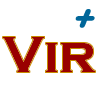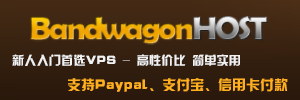1. 域名注册:海外,国内;2. 海外独服;3. 海外虚拟主机;4.海外VPS列表;5.CDN推荐;6.Linux实用技术教程;
介绍
本文介绍甲骨文登陆、防火墙、网络配置、root权限、监控卸载、系统重置、IP重置等方法。
空间管理后台:
https://console.ap-tokyo-1.oraclecloud.com (区域日本) https://console.ap-seoul-1.oraclecloud.com (区域韩国)
登陆
接上文《Oracle Cloud 甲骨文免费VPS申请》,已经上传了公钥,并且有了私钥,那么在用xshell连VPS的时候,就要选择秘钥了。
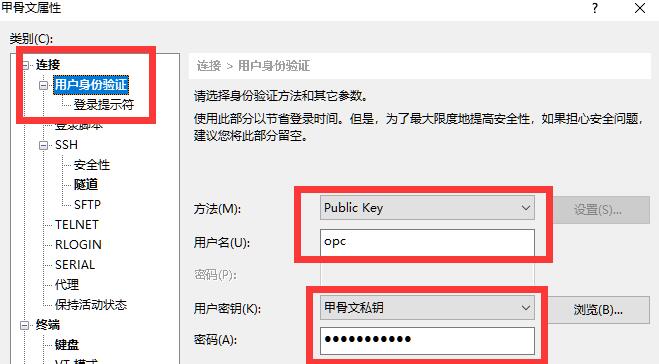
网络配置
登录前,最好先设置一下防火墙。
进入VPS详情(面板 -- 查看我的所有资源 -- 找到实例),点击【虚拟云网络】的链接,进入公共子网,如果没有的话,可以创建一个。
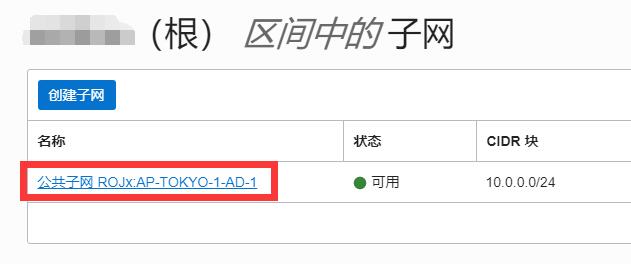
进入安全列表,如果没有的话,就创建一个
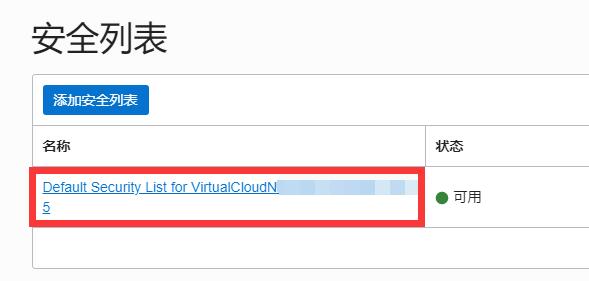
添加入站规则 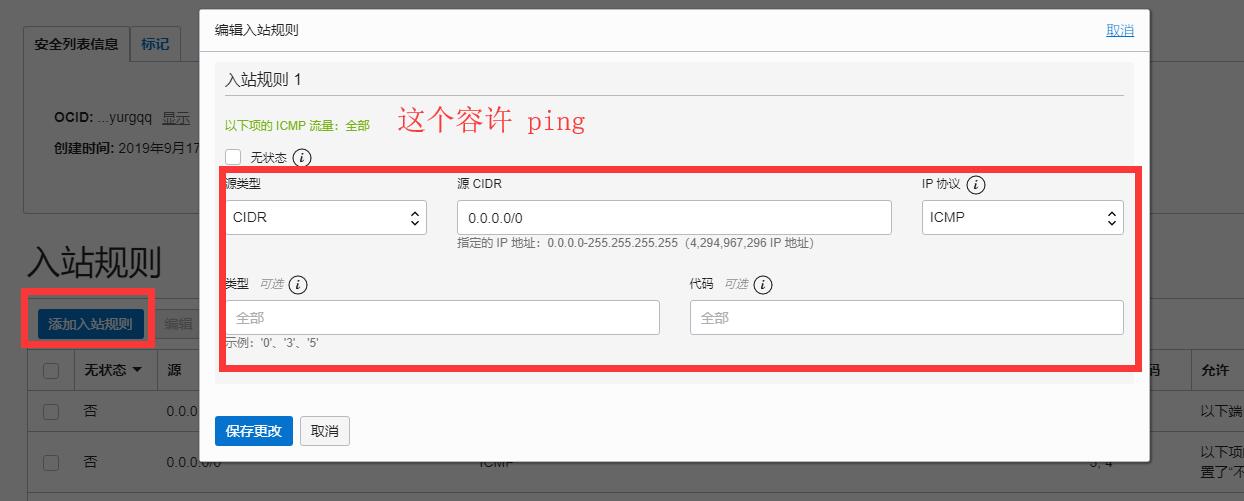
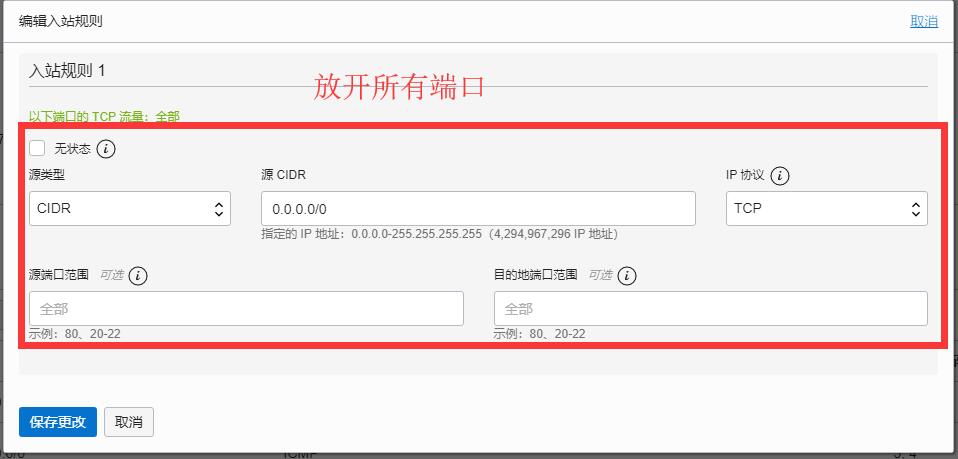
至此,这个免费的 VPS 就能 ping 通了,而且所有端口都开放,当然了,VPS自带的防火墙端口还需要我们自己去打开。
为了安全起见,建议需要用到什么端口就打开什么端口,不要全端口开放。
root权限
这个时候就可以用 xshell 去登录VPS了,但是,甲骨文的VPS用户名不是root,需要另外找出来,其实也很简单,就是用root去登录,然后系统会告诉你该用什么用户名,如下图:

于是就用 opc 这个用户名来登录。
但是,如果一定要用root来登录怎么办?比如需要安装宝塔,就需要root。
可以行命令:
sudo -i
会自动获取到 root 的权限
修改为密码登录:
登录到云服务器,如果是Centos系统直接使用命令sudo -i 就可以切换到root权限,如果你想要使用root登录,请使用以下命令(密码是virplus.com,你可以替换为其它的):
echo root:virplus.com |sudo chpasswd root sudo sed -i 's/^#\?PermitRootLogin.*/PermitRootLogin yes/g' /etc/ssh/sshd_config; sudo sed -i 's/^#\?PasswordAuthentication.*/PasswordAuthentication yes/g' /etc/ssh/sshd_config; sudo service sshd restart
甲骨文Oracle Cloud 修改root 卸载监控 重装系统
第一:修改使用root登陆。逐一运行如下命令,密码zxsdw自己修改一下。
echo root:zxsdw |sudo chpasswd root sudo sed -i 's/^#\?PermitRootLogin.*/PermitRootLogin yes/g' /etc/ssh/sshd_config; sudo sed -i 's/^#\?PasswordAuthentication.*/PasswordAuthentication yes/g' /etc/ssh/sshd_config; sudo service sshd restart
第二:卸载甲骨文内置脚本,这玩意特别卡,所以卸载之。逐一运行如下命令
systemctl stop oracle-cloud-agent systemctl disable oracle-cloud-agent systemctl stop oracle-cloud-agent-updater systemctl disable oracle-cloud-agent-updater
第三:重装系统 PS通常卸载脚本就可以了,不建议重装。这里以centos举例,先把BOOT文件夹下的一堆镜像文件删除,一次性复制粘贴如下命令,回车后再运行bash /boot/Reinstall.sh这个命令就OK了。系统重启后等个5分钟用VNC连接(ip:1)就可以正常装系统了,分区直接点下释放占用最大空间那个硬盘就可以了。VNC连接密码是zxsdw。也可以自己改下。
yum -y install wget vim lsof net-tools
cat << EOF >/boot/Reinstall.sh
#!/bin/bash
rm -rf /boot/initrd77.img /boot/vmlinuz77
wget -P /boot/ http://vault.centos.org/7.2.1511/os/x86_64/images/pxeboot/initrd.img -O /boot/initrd77.img
wget -P /boot/ http://vault.centos.org/7.2.1511/os/x86_64/images/pxeboot/vmlinuz -O /boot/vmlinuz77
cat << EOFEOF>/etc/grub.d/40_custom
#!/bin/sh
exec tail -n +3 \\\$0
# This file provides an easy way to add custom menu entries. Simply type the
# menu entries you want to add after this comment. Be careful not to change
# the 'exec tail' line above.
menuentry "VNCInstallCentos7" {
set root='(hd0,gpt3)'
linuxefi /boot/vmlinuz77 inst.vnc inst.vncpassword=zxsdw inst.headless ip=dhcp nameserver=8.8.8.8 inst.repo=http://vault.centos.org/7.2.1511/os/x86_64/ inst.lang=zh_CN.UTF-8 inst.keymap=us
initrdefi /boot/initrd77.img
}
EOFEOF
#sed -i 's/GRUB_DEFAULT=saved/g' /etc/default/grub
grub2-mkconfig -o /boot/efi/EFI/centos/grub.cfg
grub2-reboot VNCInstallCentos7
reboot
EOF公共IP重置
开通的云服务器,有时IP已经被Q,无法访问!怎么办呢?
点击实例详情 – 【附加的 VNIC】- 点击VNIC详情 – 【IP地址】 – 【…】- 点击编辑
选择没有公共IP,点击更新!再次点击编辑,选择临时公共IP 或者 预留公共IP 点击更新即可!
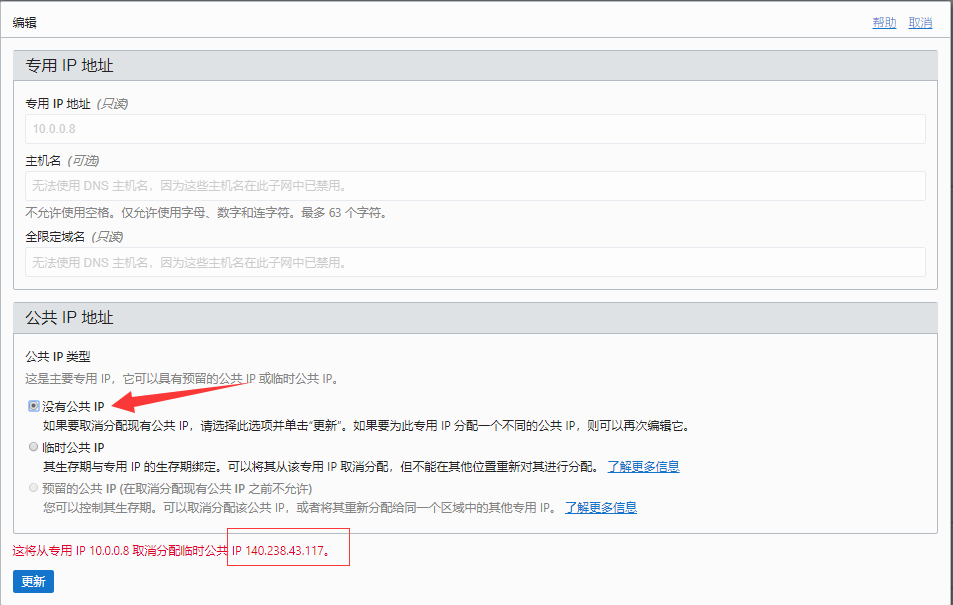
再次点击编辑,选择临时公共IP 或者 预留公共IP 点击更新即可
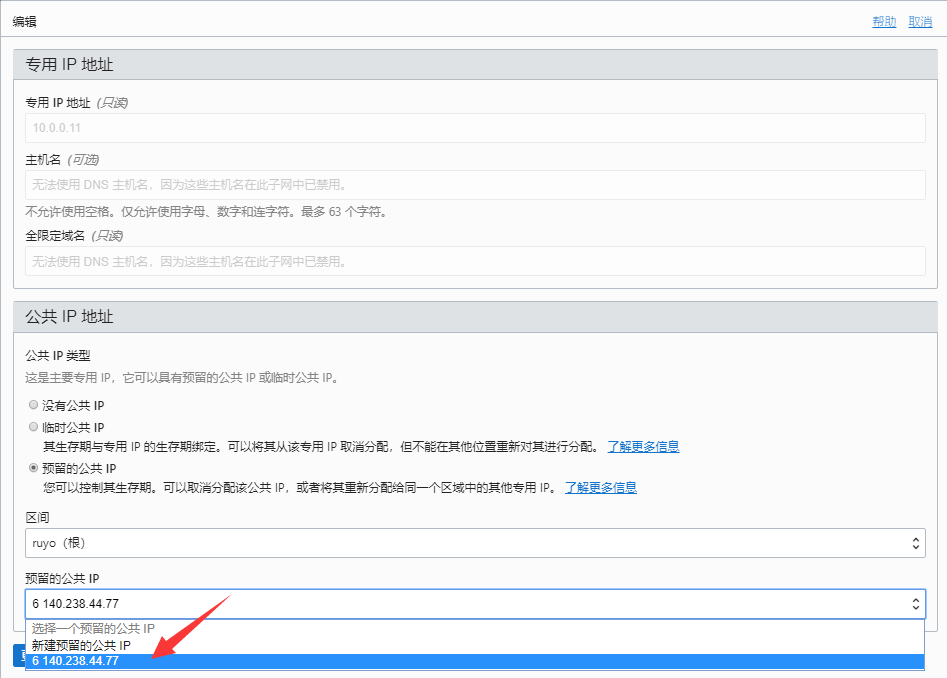
预留IP怎么选?菜单 -- 网络 -- 公共IP,直接申请IP
开启root密码登陆(同样适用于其它linux系统)
sudo -i echo root:你的新密码 |sudo chpasswd root sudo sed -i 's/^#\?PermitRootLogin.*/PermitRootLogin yes/g' /etc/ssh/sshd_config; sudo sed -i 's/^#\?PasswordAuthentication.*/PasswordAuthentication yes/g' /etc/ssh/sshd_config; sudo service sshd restart
甲骨文修改个人信息使用说明
一 修改前台登录账号(前台登录)
创建用户=进入用户=创建/重置密码=验证邮箱
进入组=将刚刚创建的新用户添加到组=退出账号=登录新创建用户=进入组=从组中删除原账号=进入用户=删除原账号
二 修改后台(控制台)登录账号(后台登录)
进入服务用户控制台=管理控制台=用户=创建用户=进入用户=重置密码
进入我的概要信息=用户=进入新用户=角色=添加管理员角色
退出账号=登录新创建用户=进入服务用户控制台=管理控制台=用户=删除原账号
三 修改租户名(后台登录)
进入服务用户控制台=我的管理员账户=账户管理=重命名账户(一般一小时内就能成功)
有些菜单是主界面找,另外也有是点头像找的,多看看,方法是没有问题的
其它
Oracle VPS可以免费开两台VPS主机使用,但是很多人在删除一台VPS后忘记将存储也一块删除,导致开第三台VPS时就会容易出现存储超过100GB而面临收费的问题。在使用时一定要保证存储在100GB以下(可以在租户 -- 服务限制中查看当前用量)。
Oracle VPS目前最难处理的就是重装操作系统了,很多人不喜欢用Oracle VPS自带的Linux操作系统,原因就是限制太多,与常规的Linux有区别。重装系统后如果“失联”,回到实例详情页面点击“重建引导”即可。
相关文章
相关文章:
1. 申请Oracle Cloud永久免费服务+300美元试用额度
http://www.virplus.com/thread-1208.htm
转载请注明:2020-2-14 于 VirPlus 发表